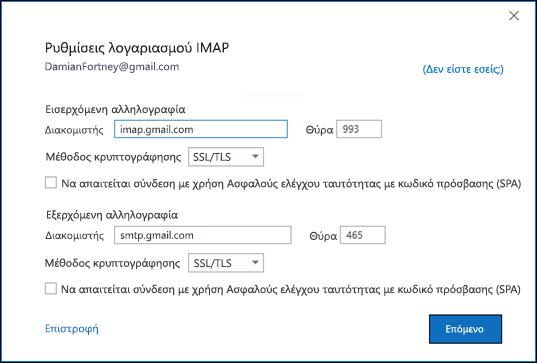Εάν λάβετε ένα από τα ακόλουθα σφάλματα κατά την προσπάθεια προσθήκης του λογαριασμού σας Gmail στο Outlook, υπάρχουν αρκετά βήματα που μπορείτε να κάνετε για να επιλύσετε αυτά τα σφάλματα.
Επαναλαμβανόμενες προτροπές κωδικού πρόσβασης
Πριν προσθέσετε το λογαριασμό σας Gmail στο Outlook, πρέπει να ενεργοποιήσετε τον έλεγχο ταυτότητας δύο παραγόντων για το Gmail και, στη συνέχεια, να δημιουργήσετε έναν κωδικό πρόσβασης εφαρμογής στην τοποθεσία Web του Gmail. Αυτός είναι ένας διαφορετικός κωδικός πρόσβασης από τον κωδικό πρόσβασης που χρησιμοποιείτε για να εισέλθετε στην τοποθεσία Web του Gmail. Ένας κωδικός πρόσβασης εφαρμογής επιτρέπει στο Gmail να επαληθεύσει ότι εσείς είστε το άτομο που προσπαθεί να προσθέσει τον λογαριασμό σας στο Outlook.
Βήμα 1: Ενεργοποίηση ελέγχου ταυτότητας δύο παραγόντων για το Gmail
Για περισσότερες πληροφορίες, μεταβείτε στο άρθρο βοήθειας του Gmail Ενεργοποίηση επαλήθευσης σε 2 βήματα.
Βήμα 2: Δημιουργία κωδικού πρόσβασης εφαρμογής για το Gmail
Για περισσότερες πληροφορίες, μεταβείτε στο άρθρο βοήθειας του Gmail Είσοδος με κωδικούς πρόσβασης εφαρμογών.
Χρησιμοποιήστε τον κωδικό πρόσβασης εφαρμογής για να προσθέσετε το λογαριασμό σας Gmail στο Outlook
-
Επιλέξτε Επανάληψη και, στη συνέχεια , Επόμενο.
-
Εάν το Outlook σάς ζητήσει τον κωδικό πρόσβασής σας, πληκτρολογήστε τον κωδικό πρόσβασης εφαρμογής που δημιουργήσατε και, στη συνέχεια, επιλέξτε OK και Τέλος για να ξεκινήσετε να χρησιμοποιείτε το Outlook.
Όλα τα σφάλματα IMAP/SMTP
Υπάρχουν αρκετά βήματα που μπορείτε να κάνετε για να επιλύσετε σφάλματα IMAP/SMTP κατά τη ρύθμιση του λογαριασμού σας Gmail. Μπορείτε να επαληθεύσετε τις ρυθμίσεις του λογαριασμού σας και να δοκιμάσετε να αλλάξετε τον τύπο του λογαριασμού σας ή να επιβεβαιώσετε ότι το IMAP είναι ενεργοποιημένο για το λογαριασμό σας Gmail.
Ορισμένα σφάλματα IMAP/SMTP είναι προσωρινά. Εάν επιλέξετε Επανάληψη, το Outlook θα σας μεταφέρει στο παράθυρο διαλόγου Ρυθμίσεις λογαριασμού IMAP . Αφού επαληθεύσετε τις παρακάτω ρυθμίσεις, επιλέξτε Επόμενο για να προσπαθήσετε να ολοκληρώσετε ξανά τη ρύθμιση.
-
Διακομιστής εισερχόμενης αλληλογραφίας: imap.gmail.com
-
Θύρα: 993
-
Μέθοδος κρυπτογράφησης: SSL/TLS
-
Διακομιστής εξερχόμενης αλληλογραφίας: smtp.gmail.com
-
Θύρα: 465
-
Μέθοδος κρυπτογράφησης: SSL/TLS
Εάν εξακολουθείτε να λαμβάνετε ένα σφάλμα και έχετε ήδη ακολουθήσει τα βήματα στην ενότητα επαναλαμβανόμενων μηνυμάτων κωδικού πρόσβασης , επιλέξτε Αλλαγή τύπου λογαριασμού από το παράθυρο διαλόγου Παρουσιάστηκε κάποιο πρόβλημα .
Επιλέξτε IMAP και προσπαθήστε να προσθέσετε ξανά το λογαριασμό σας. Εάν αυτό αποτύχει, βεβαιωθείτε ότι είναι ενεργοποιημένη η επιλογή Επαλήθευση ότι η πρόσβαση IMAP είναι ενεργοποιημένη για το λογαριασμό σας Gmail για το λογαριασμό σας Gmail.
Βεβαιωθείτε ότι η πρόσβαση IMAP είναι ενεργοποιημένη για το λογαριασμό σας Gmail
Για περισσότερες πληροφορίες, μεταβείτε στο άρθρο βοήθειας του Gmail Προσθήκη του Gmail σε άλλο πρόγραμμα-πελάτη ηλεκτρονικού ταχυδρομείου.